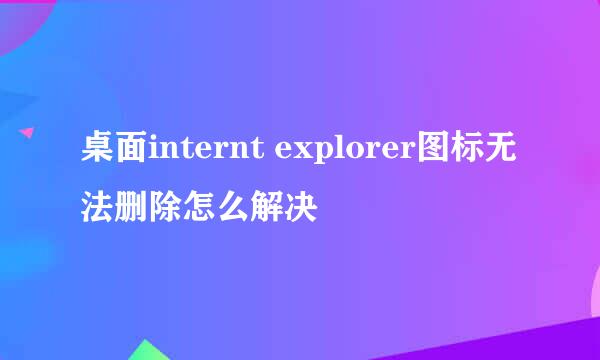快速搜索WP8桌面的应用只需短短三招
的有关信息介绍如下:
今天WP8桌面小编就教会大家三种方法,让你能快速搜索定位到每一个应用。感兴趣的朋友,一起来看看今天的教程吧。
一、首字母快速定位法
1.首字母快速定位是WP8桌面的一个独特的功能,所以小编放在最前面讲。进入WP8桌面主屏幕后,右滑进入WP8风格的程序列表。
2.点击WP8风格的程序列表中任何一个字母键(含#键),我们将会进入到一个应用选择界面。
3.在程序选择界面,我们可以看到#ABCDEFG....等字母,有白色、蓝色两种颜色。白色的意思表示在我们的手机apps里面,没有以这个字母为首字母的应用。而蓝色则刚好相反,表示有这个首字母的应用。如果你想退出这个界面,点击“#”或者按下返回键即可。下面小编给大家演示一下如何利用字母锁定应用。
4.因为我想找到“快图”这个应用,只要点击字母“K”,我们就能定位到所有以K字母开头的软件。因为首字母为“K”的软件只有“快图浏览”,小编直接找到了这个应用。
二、搜索法
1.在WP8桌面的程序列表的左上角,我们可以看到一个搜索按钮,点击搜索按钮。
2.点击搜索按钮后,我们进入了搜索界面。小编想找“安卓清理大师”这个应用,直接搜索就出来了。
三、列表风格切换法
1.按下菜单键或者往左滑动屏幕(虚拟按键手机),呼出菜单栏。点击菜单栏三的“切换风格”,即可一键切换WP8系统/Android系统风格的程序列表。
2.切换到了Android风格的程序列表后,你是不是有一种很熟悉的感觉呢,一屏能容纳20-24个软件,寻找应用方便多了。
3.如果什么时候你看腻了Android风格的程序列表,还可以和上面一样随时切换回WP8风格的列表。